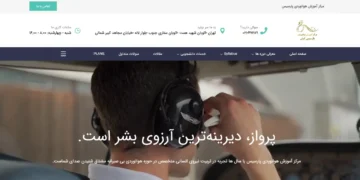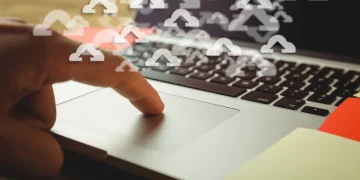بدون شک فورتنایت یکی از محبوب ترین بازی های آنلاین در سبک بتل رویال محسوب میشود. این بازی جذاب از طیف وسیعی از تنظیمات گرافیک برخوردار است تا بتواند کاربرانی با سیستم های ضعیف، متوسط و قوی را راضی نگه دارد. در ادامه با ما همراه باشید تا به معرفی بهترین تنظیمات برای کاهش لگ و افزایش FPS در فورتنایت بپردازیم.

بازی فورتنایت بر روی موتور Unreal Engine توسعه یافته و این موضوع باعث افزایش کیفیت بصری و همچنین ایجاد لگ و کاهش فریم ریت برای سیستم های ضعیف شده است. البته این موضوع چندان نگران کننده نیست زیرا تنظیمات گرافیک فورتنایت دارای تنوع زیادی است که میتواند به بازیکنان با مشخصات سیستم های مختلف کمک کند.
در این بخش، تنظیمات گرافیک بازی فورتنایت را برای سیستمهای ضعیف، متوسط و قدرتمند بررسی میکنیم. اگر از کاربران PS4، PS5، ایکسباکس یا نینتندو هستید، توجه داشته باشید که در این کنسولها امکان تغییر تنظیمات گرافیک وجود ندارد.
سیستم مورد نیاز بازی فورتنایت
قبل از اینکه به تنظیمات خود دست بزنید، باید به سیستم مورد نیاز فورتنایت دقت کنید. اگر کامپیوتر یا لپ تاپ شما دارای مشخصات ضعیف تر از حداقل سیستم مورد نیاز است، باید بیخیال این بازی شوید.
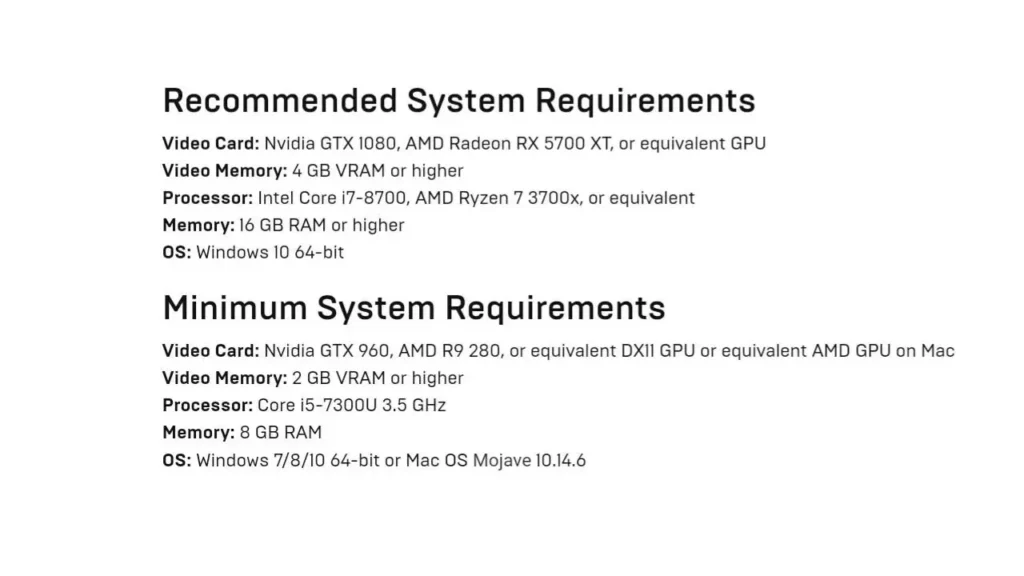
حداقل سیستم مورد نیاز فورتنایت
- کارت گرافیک: Intel HD 4000 on PC or Intel Iris Pro 5200 or equivalent AMD GPU on Mac
- پردازنده: Core i3-3225 3.3 GHz
- حداقل رم مورد نیاز: 4 گیگابایت
- سیستم عامل: Windows 7/8/10 64-bit or Mac OS Mojave 10.14.6
سیستم پیشنهادی برای اجرای بازی فورتنایت
- کارت گرافیک:NVIDIA GTX 960, AMD R9 28,0 or equivalent DX11 GPU
- پردازنده:Core i5-7300U 3.5 GHz
- میزان رم پیشنهادی: هشت گیگابایت
- سیستم عامل: Windows 7/8/10 64-bit or Mac OS Mojave 10.14.6
با توجه به مشخصات حداقلی و پیشنهادی، میتوانید متوجه شوید که کامپیوتر شما در چه سطحی است. اگر کامپیوتر یا لپ تاپ شما دارای مشخصات بالایی است، میتوانید از تنظیمات گرافیکی بالاتری استفاده کنید تا بازی برایتان لذت بخش تر باشد. اما اگر دستگاه شما ضعیف است، باید تنظیمات کیفیت را بر روی پایین ترین حالت قرار دهید تا از FPS بالاتری بهره مند شوید.
توجه! این مشخصات مربوط به چپتر 1 بازی فورتنایت هستند و از آن زمان تاکنون، گرافیک بازی به طور قابل توجهی بهبود یافته است. علاوه بر این، شرکت اپیک گیمز هنوز سیستم مورد نیاز بازی را بروزرسانی نکرده است.
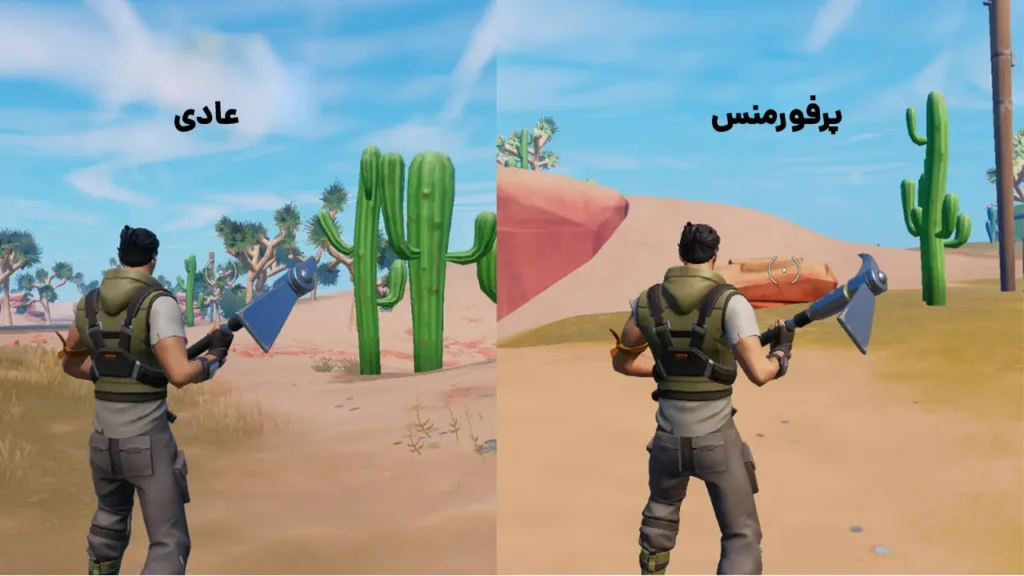
بهترین تنظیمات گرافیک فورتنایت برای افزایش اف پی اس
در اینجا گزینه های تنظیمات گرافیک فورتنایت را به صورت کامل شرح داده ایم تا بتوانید با بررسی و تغییر آنها، به افزایش FPS و کاهش لگ کمک کنید.
- گزینه “Quality Presets” را روی “Custom” تنظیم کنید.
- Anti Aliasing & Super Resolution: فناوری Anti Aliasing یکی از پرکاربردترین گزینهها در بازیهای ویدیویی است. این فناوری به نرمتر و واقعگرایانهتر شدن لبه اشیا کمک میکند. اگر کارت گرافیک ضعیفی دارید، این گزینه را روی پایینترین حالت تنظیم کنید تا FPS بیشتری دریافت کنید.
- Shadow: سایهها یکی از تأثیرگذارترین ویژگیهای گرافیکی بر روی FPS هستند. چه در حال بازی فورتنایت باشید و چه پابجی، سایهها را روی پایینترین حالت (OFF) قرار دهید تا فریم ریت بهتری داشته باشید.
- Texture: بافتها تأثیر زیادی بر عملکرد، کیفیت بصری و کاهش لگ بازی دارند. اگر بافتها را روی پایینترین حالت تنظیم کنید، تفاوت زیادی در کیفیت بصری و افزایش فریم ریت مشاهده خواهید کرد. اگر سیستم متوسط یا قوی دارید، این گزینه را روی Medium تنظیم کنید.
- Post Processing: این فناوری مربوط به افکتهای نوری و روشنایی بازی است. اگر آن را روی بالاترین حد قرار دهید، از نور خورشید و شلیکهای واقعگرایانهتری لذت خواهید برد، اما FPS شما به طور قابل توجهی کاهش مییابد.
- Effect: افکتها مشابه Post Processing هستند، اما تأثیر اصلی آنها بر ظاهر انفجارها، آتشسوزیها و دود است. این گزینه را حتماً روی پایینترین حالت (Low) تنظیم کنید.
- View Distance: این گزینه به بارگذاری اشیا و محیطهای بازی مربوط میشود. اگر آن را روی بالاترین حالت تنظیم کنید، سیستم شما محیطهای دور را نیز پردازش خواهد کرد. توصیه میشود این گزینه را روی پایینترین حالت (Near) قرار دهید، زیرا مناطق دور ارزش فدا کردن فریم ریت را ندارند.
این موارد درواقع بهترین تنظیمات برای سیستم های ضعیف است. اگر دستگاه شما دارای قدرت بیشتری است، میتوانید برخی از گزینه های گفته شده را در حالت بالاتری قرار دهید تا از کیفیت بصری و جلوه های ویژه لذت بیشتری ببرید.
در هر صورت فراموش نکنید که کیفیت بصری ارزش فدا کردن فریم ریت (FPS) و لگ را ندارد و شما باید این دو مورد را در اولویت قرار دهید.
جالب است بدانید که بسیاری از بازیکنان حرفه ای فورتنایت که استریمر هستند و یا در مسابقات جهانی شرکت میکنند، فریم ریت را در اولویت خود قرار میدهند. آنها حاضر هستند که در بدترین شرایط گرافیکی باشند اما در عوض از FPS بالایی بهره مند شوند.
بسیاری از بازیکنان حرفه ای فورتنایت، فریم ریت 120 را معقول میدانند و علاقه ای به تجربه این بازی با کیفیت 2K یا 4K ندارند.
بیشتر بخوانید : محبوب ترین اسکین های فورتنایت
حالت Performance Mode را فراموش نکنید
یکی از ویژگیهای نوینی که Epic Games برای کاربران دارای سیستمهای ضعیف ارائه کرده، حالت Performance Mode است. این حالت به طور خاص برای بهینهسازی عملکرد بازی بر روی سیستمهای ضعیف طراحی شده و تجربه بازی روانتر و بهتری را برای این دسته از کاربران فراهم میکند.
در ادامه به سراغ آموزش استفاده از حالت Performance Mode در فورتنایت میرویم.
- وارد تنظیمات بازی فورتنایت شوید.
- به پایین صفحه بروید و گزینه “Rendering Mode” را پیدا کنید.
- آن را روی “Performance” تنظیم کنید. سپس بازی را ببندید و مجدداً باز کنید (ریاستارت کنید).
استفاده از حالت Performance Mode برای سیستمهای متوسط یا قوی توصیه نمیشود، اما اگر کامپیوتر شما قدیمی است، امتحان کردن این حالت میتواند مفید باشد.
تنظیمات گرافیک پیشنهادی برای سیستم های متوسط
برای بهینهسازی تنظیمات گرافیکی فورتنایت برای سیستمهای متوسط، میتوانید از تنظیمات زیر استفاده کنید تا تعادل خوبی بین کیفیت بصری و عملکرد بازی داشته باشید:
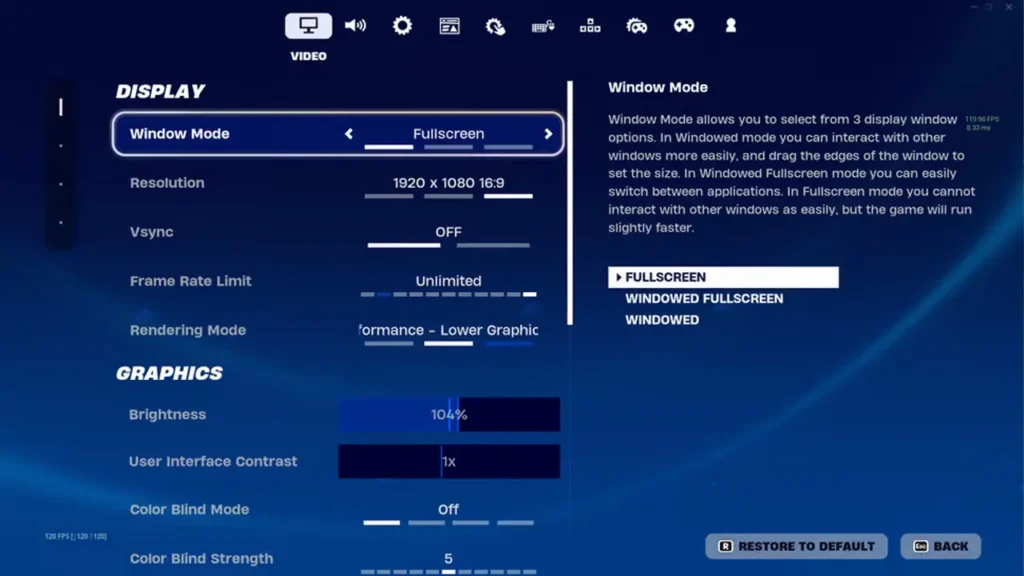
- Quality Presets: روی “Custom” تنظیم کنید تا بتوانید تنظیمات فردی را تغییر دهید.
- 3D Resolution: روی 100% تنظیم کنید تا بازی به وضوح اجرا شود.
- View Distance: روی “Medium” یا “High” تنظیم کنید. این گزینه تأثیر زیادی روی عملکرد ندارد و به شما اجازه میدهد جزئیات بیشتری از محیط را ببینید.
- Shadows: روی “Medium” تنظیم کنید. این تنظیم کیفیت سایهها را حفظ میکند در حالی که تأثیر کمتری روی عملکرد دارد.
- Anti-Aliasing & Super Resolution: روی “Medium” تنظیم کنید. این گزینه باعث نرمتر شدن لبهها و بهبود کیفیت بصری میشود.
- Textures: روی “High” تنظیم کنید. سیستمهای متوسط معمولاً قادر به اجرای بافتهای با کیفیت بالا هستند و این تنظیم باعث بهبود جزئیات بصری میشود.
- Effects: روی “Medium” تنظیم کنید. این گزینه برای جلوههای بصری مانند انفجارها و اثرات خاص است.
- Post Processing: روی “Low” یا “Medium” تنظیم کنید. این گزینه شامل افکتهای نوری و جلوههای پسپردازش است و میتواند روی عملکرد تأثیر بگذارد.
- Shading: روی “Medium” تنظیم کنید. این گزینه کیفیت سایهزنی و جلوههای نوری را کنترل میکند.
- V-Sync: غیرفعال کنید. این گزینه میتواند باعث افزایش تأخیر ورودی شود و بهبود عملکرد را محدود کند.
- Motion Blur: غیرفعال کنید. این گزینه باعث کاهش وضوح تصاویر در حال حرکت میشود و تأثیر زیادی روی کیفیت بازی ندارد.
- Rendering Mode: روی “DirectX 12” تنظیم کنید، اگر سیستم شما آن را پشتیبانی میکند. DirectX 12 معمولاً عملکرد بهتری را ارائه میدهد.
این تنظیمات به شما کمک میکنند تا تجربه بازی روانتر و با کیفیت گرافیکی بهتری داشته باشید بدون اینکه عملکرد سیستم به شدت کاهش یابد.
در هر صورت امیدواریم که از این مطلب استفاده مفید برده باشید. فراموش نکنید که راه های دیگری نیز برای افزایش اف پی اس و کاهش لگ وجود دارد. برای مثال تغییر تنظیمات ویندوز و اعمال تغییرات در انیمیشن های سیستم عامل میتواند کمک فراوانی به اجرای بازی ها کند.
تحریریه ICTNN شبکه خبری